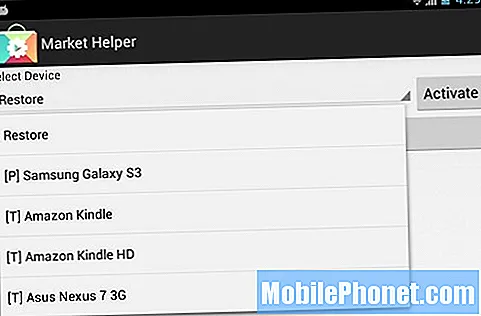Selamat datang di angsuran lain dari seri pemecahan masalah kami di mana kami bertujuan untuk membantu pembaca kami yang memiliki #Samsung #Galaxy # Note9 memperbaiki masalah yang mereka alami dengan telepon mereka. Ini adalah anggota terbaru dari seri perangkat Note dan merupakan model paling kuat sejauh ini. Ponsel ini menggunakan layar Super AMOLED berukuran 6,4 inci sedangkan di bawah kapnya terdapat prosesor Snapdragon yang dipasangkan dengan RAM 8GB. Meskipun ini adalah perangkat berkinerja solid, ada beberapa contoh ketika masalah tertentu dapat terjadi yang akan kami tangani hari ini. Dalam angsuran terbaru dari seri pemecahan masalah kami, kami akan menangani masalah Galaxy Note 9 tidak mengisi daya.
Jika Anda memiliki Samsung Galaxy Note 9 atau perangkat Android lainnya, silakan hubungi kami menggunakan formulir ini. Kami akan dengan senang hati membantu Anda dengan masalah apa pun yang mungkin Anda miliki dengan perangkat Anda. Ini adalah layanan gratis yang kami tawarkan tanpa pamrih. Namun kami meminta agar ketika Anda menghubungi kami, usahakan sedetail mungkin agar penilaian yang akurat dapat dilakukan dan solusi yang tepat dapat diberikan.
Cara Memperbaiki Samsung Galaxy Note 9 Tidak Mengisi
Masalah:Halo, saya punya Samsung Galaxy Note 9 dengan pertanyaan pengisian untuk Anda. Kemarin ponsel saya berfungsi normal, tetapi hari ini saat menghubungkannya ke pengisi daya ada masalah. Saat saya memasangnya ke stopkontak dan kabel asli, layar akan menyala, tetapi indikator pengisian daya tidak mau menyala. Setelah sekitar tiga detik itu berbunyi, tiga detik lagi, itu menyala. Flash lambat ini akan berlanjut jika dibiarkan, tetapi tidak pernah mengisi daya. Saya bisa mendapatkan daya penuh dengan menghubungkan ke komputer, tetapi laptop saya tidak dapat mengenali telepon. Sekarang saya mencoba mengisi daya telepon lagi, tetapi berkedip lambat dari stopkontak atau komputer mengatakan bahwa perangkat yang tidak dikenal dicolokkan dan sekarang tidak dapat diisi. Saya mencoba melakukan soft restart, membersihkan port pengisian dengan jarum untuk mengeluarkan kotoran dan alkohol, kabel Samsung yang berbeda, dan adaptor AC Samsung yang berbeda. Dengan semua ini, saya cukup yakin bahwa saya telah menetapkan bahwa ini adalah masalah koneksi antara kabel dan telepon. Saya tahu Anda mungkin merekomendasikan reset pabrik berdasarkan blog Anda yang lain, tapi saya bertanya-tanya, menurut Anda apakah ada gunanya mencoba pad pengisi daya nirkabel? Bisakah itu menyelesaikan masalah saya dengan harga yang lebih murah daripada biaya telepon baru? Terima kasih!
Larutan: Sebelum melakukan langkah pemecahan masalah apa pun pada ponsel ini, sebaiknya pastikan ponsel berjalan pada versi perangkat lunak terbaru. Jika pembaruan tersedia, saya sarankan Anda mengunduh dan menginstalnya terlebih dahulu.
Bersihkan port pengisian daya telepon
Ada kasus ketika kotoran atau kotoran yang menempel di port pengisian daya ponsel dapat menyebabkan perangkat mengisi daya dengan lambat. Untuk menghilangkan partikel asing yang ada di port pengisian daya ponsel, Anda harus membersihkan port ini menggunakan sekaleng udara terkompresi. Setelah ini selesai coba periksa apakah telepon sekarang dapat mengisi daya secara normal.
Coba gunakan kabel pengisi daya dan pengisi daya dinding yang berbeda
Terkadang pengisi daya dan kabel pengisi daya rusak dan menyebabkan masalah khusus ini. Untuk memeriksa apakah ini yang menyebabkan masalah, Anda harus mencoba menggunakan kabel pengisi daya dan pengisi daya dinding yang berbeda untuk mengisi daya ponsel Anda.
Langkah pemecahan masalah selanjutnya direkomendasikan untuk semua gangguan terkait perangkat lunak yang dapat menyebabkan masalah ini.
Lakukan soft reset
Salah satu langkah pemecahan masalah pertama yang perlu Anda lakukan adalah soft reset. Ini akan menyegarkan perangkat lunak ponsel dan biasanya memperbaiki gangguan perangkat lunak kecil.
- Tekan dan tahan tombol Daya dan Volume turun hingga 45 detik.
- Tunggu saat perangkat dimulai ulang.
Setelah telepon mulai, coba periksa apakah telepon dapat mengisi daya secara normal.
Periksa apakah masalah terjadi dalam Mode Aman
Ada beberapa contoh ketika aplikasi yang Anda unduh di ponsel Anda dapat menyebabkan masalah. Untuk memeriksa apakah aplikasi pihak ketiga menyebabkan masalah ini, Anda harus memulai telepon dalam Safe Mode karena hanya aplikasi pra-instal yang diizinkan untuk berjalan dalam mode ini.
- Matikan perangkat.
- Tekan dan tahan tombol Daya melewati layar dengan nama perangkat.
- Saat 'SAMSUNG' muncul di layar, lepaskan tombol Daya.
- Segera setelah melepaskan tombol Daya, tekan dan tahan tombol Volume turun.
- Terus tahan tombol Volume turun hingga perangkat selesai memulai ulang.
- Mode aman akan ditampilkan di sudut kiri bawah layar.
- Lepaskan tombol Volume turun saat Anda melihat 'Safe Mode'.
Jika masalah tidak terjadi dalam mode ini, maka masalahnya mungkin disebabkan oleh salah satu aplikasi yang Anda unduh. Cari tahu aplikasi apa ini dan hapus instalannya.
Hapus partisi cache telepon
Ponsel Anda akan menyimpan data cache dari aplikasi di partisi khusus di penyimpanan internalnya. Data ini membantu aplikasi terbuka lebih cepat sehingga memberikan pengalaman seluler yang lebih baik. Namun ada beberapa contoh ketika data yang di-cache ini dapat rusak dan dapat menyebabkan masalah dengan perangkat. Untuk memeriksa apakah ini yang menyebabkan masalah, Anda harus menghapus partisi cache telepon.
- Matikan telepon.
- Tekan dan tahan tombol Volume Naik dan tombol Home, lalu tekan dan tahan tombol Daya.
- Saat layar logo perangkat ditampilkan, lepaskan hanya tombol Daya.
- Saat logo Android ditampilkan, lepaskan semua kunci ('Menginstal pembaruan sistem' akan muncul selama sekitar 30 - 60 detik sebelum menampilkan opsi menu pemulihan sistem Android).
- Tekan tombol Volume turun beberapa kali untuk menyorot 'wipe cache partition'.
- Tekan tombol Daya untuk memilih.
- Tekan tombol Volume turun untuk menyorot 'ya' dan tekan tombol Daya untuk memilih.
- Saat partisi wipe cache selesai, 'Reboot system now' disorot.
- Tekan tombol Daya untuk memulai ulang perangkat.
Periksa apakah masalah masih terjadi.
Lakukan reset pabrik
Satu langkah pemecahan masalah terakhir yang perlu dipertimbangkan jika langkah-langkah di atas gagal untuk memperbaiki masalah adalah pengaturan ulang pabrik. Ini akan mengembalikan ponsel ke kondisi pabrik aslinya. Pastikan untuk membuat cadangan data ponsel Anda sebelum melakukan langkah ini.
- Pastikan telepon mati.
- Tekan dan tahan tombol Volume Naik dan tombol Home, lalu tekan dan tahan tombol Daya.
- Saat layar logo perangkat ditampilkan, lepaskan hanya tombol Daya
- Saat logo Android ditampilkan, lepaskan semua kunci ('Menginstal pembaruan sistem' akan muncul selama sekitar 30 - 60 detik sebelum menampilkan opsi menu pemulihan sistem Android).
- Tekan tombol Volume turun beberapa kali untuk menyorot 'wipe data / factory reset.'
- Tekan tombol Daya untuk memilih.
- Tekan tombol Volume turun sampai 'Ya - hapus semua data pengguna' disorot.
- Tekan tombol Daya untuk memilih dan memulai reset master.
- Saat master reset selesai, 'Reboot system now' disorot.
- Tekan tombol Daya untuk memulai ulang perangkat.
- Setelah ponsel sepenuhnya dimulai, jangan instal aplikasi apa pun di ponsel Anda. Coba periksa dulu apakah baterai cepat habis.
Jika masalah masih terjadi setelah melakukan langkah-langkah yang tercantum di atas, maka ini mungkin disebabkan oleh komponen perangkat keras yang salah, mungkin port pengisian daya. Anda dapat mencoba menggunakan pengisi daya nirkabel sebagai perbaikan sementara namun jika Anda ingin menggunakan pengisi daya kabel maka Anda harus membawa telepon Anda ke pusat layanan dan memperbaikinya.
Jangan ragu untuk mengirimkan pertanyaan, saran, dan masalah yang Anda hadapi saat menggunakan ponsel Android Anda. Kami mendukung setiap perangkat Android yang tersedia di pasaran saat ini. Dan jangan khawatir, kami tidak akan menagih Anda satu sen pun untuk pertanyaan Anda. Hubungi kami menggunakan formulir ini. Kami membaca setiap pesan yang kami terima tetapi tidak menjamin tanggapan yang cepat. Jika kami dapat membantu Anda, bantu kami menyebarkan berita dengan membagikan kiriman kami kepada teman-teman Anda.